কীভাবে ঠিক করবেন নষ্ট মেমোরি কার্ড
কীভাবে ঠিক করবেন নষ্ট মেমোরি কার্ড
আমার এখনো মনে আছে যখন বাজারে গিয়েছিলাম ১ জিবি মেমোরি কার্ড কেনার জন্য। তখন হয়ত আমি ক্লাস ৩ অথবা ৪ এ পড়ি। প্রায় ৩-৪ টা দোকানে খোজার পরও ১ জিবি মেমোরি কার্ড পেলাম না তাই বাধ্য হয়ে ২ জিবি কিনেছিলাম ২২০ টাকা দিয়ে। দুর্ভাগ্যক্রমে এটি ২ মাস পরই ডেমেজ হয়ে যায়। তাই এটিকে ফেলে দেই । যদি এখনো ঐ মেমোরিটা থাকত হয়ত ঠিক করতে পারতাম। যাইহোক, আজকে আমি আপনাদের দেখাবো কিভাবে নষ্ট মেমোরি কার্ড ঠিক করবেন।
আপনারও হয়ত আমার মত পরিস্থিতিতে পড়েছেন অথবা পড়বেন তাই জানা থাকা প্রয়োজন যে এখন নষ্ট মেমোরি কার্ড না ফেলে ঠিক করার চেষ্টা করে দেখেন। আমি গেরান্টি দিচ্ছিনা যে সব মেমোরি ঠিক হয়ে যাবে তবে আমি যেভাবে বলব ঠিক সেইম প্রসেসে যদি আপনিও করেন আশা করা যায় ঠিক হয়ে যাবে।
আপনার অবশ্যই জানা থাকা প্রয়োজন যে আমি নষ্ট বলতে যেই মেমোরি গুলো মোবাইলে ইনপুট করলে দেখায় বা ফরম্যাট চাই কিন্তু ফরম্যাট নেয় না । আবার অনেক মেমোরি আছে যেগুলো মোবাইলে ডুকানোর সাথে সাথে মোবাইল হ্যাং করে। এধরনের মেমোরি কার্ড ঠিক হওয়ার সম্ভাবনা বেশি।
আমরা নষ্ট মেমোরিকে ৩ ভাবে ভাগ করবঃ
- Unsupported Memory: যেই মেমোরি কার্ড মোবাইলে ডুকালে কোনো নটিফিকেশন দেখায় না মানে ফোনে একদমই সাপোর্ট করে না সেগুলোকে আমরা আনসাপোরটেড মেমোরি কার্ড বলব। এই ধরনের মেমোরি কার্ড ঠিক করা অসম্বভ প্রায়। তারপরও অনেককেই বলতে শুনেছি এই ধরনের মেমোরি ঠিক করা যায়। আমি বলছি আপনি ভুলেই ট্রাই করবেন না শুধু শুধু সময় নষ্ট হবে কাজের কাজ কিছুই হবে না।
- Damaged Memory: এই মেমোরি ফোনে ইনপুট করার সাথে সাথে ডেমেজ মেমোরি লেখাটি দেখায়। এই ধরনের মেমোরি ফোনে দেখালেও আপনি মেমোরি কার্ডের ভিতরে ঢুকা যায় না। ঢুকতে চাইলে ফরম্যাট চাই। অনেক মেমোরি ফরম্যাট দিলে ঠিক হয়ে যায় আবার অনেক গুলো ঠিক হয়না মানে ফরম্যাটই নেয় না।
- সাইজ কম বেশিঃ আপনি মেমোরি কিনছেন ১৬ জিবি কিন্তু মোবাইলে ডুকানোর পর দেখলেন ৩২ জিবি ! আপনি তো মহা খুশি জিতে গেসেন এই ভেবে আপনার বন্ধুদের নিয়ে পার্টির আয়োজন করলেন দিন শেষে দেখলেন আপনার মেমোরি ৩২ তো দূরে থাক ৫ জিবি লোডও নেয় না।
কোন ধরনের মেমোরি কার্ড ঠিক হবে?
উপরের ৩ ধরনের মেমোরির মধ্যে ২ ধরনের মেমোরি কার্ড ঠিক হবে । শুধু মাত্র যেই মেমোরিগুলো আনসাপোর্ট দেখায় এগুলো ঠিক করা সম্ভব নয়।
কম্পিউটার বা ল্যাপটপ দিয়েঃ
মেমোরি কার্ড ঠিক করতে অবশ্যই আপনার কম্পিউটার বা ল্যাপটপের প্রয়োজন হবে।
শুরুতেই আপনার মেমোরি কার্ডটি পিসিতে কানেক্ট করুন। এরপর নিচের ধাপ গুলো ফলো করুন।
১ম ধাপঃ
১। কম্পিউটার বা ল্যাপটপ থেকে Windows + S ক্লিক করে সার্চ বারে লিখুন cmd বা command prompt এরপর এন্টার প্রেস করুন।
২। এখন DiskPart লিখে এন্টার প্রেস করলে একটা নতুন উইন্ডো ওপেন হবে।
৩। List Disk লিখে এন্টার প্রেস করুন খেয়াল রাখবেন যেন স্পেস থাকে। এখানে দেখতে পারবেন যেমনঃ
Disk 0 Online 931GB
Disk 1 Online 15GB
মনে রাখবেন ডিস্ক ০ যেটা এটা আপনার পিসির হার্ডডিস্ক এর সাইজ দেখাবে এর পর ১ যেটা সেটা হলো মেমোরি কার্ডের সাইজ। আমি ১৬ জিবি মেমোরি কানেক্ট করেছি তাই ১৫ জিবি দেখাচ্ছে। আর 931GB এটা আমার পিসির হার্ডডিস্ক এর সাইজ। আপনারটা ২, ৪ , ৮, ১৬,৩২ যাই হোক না কেনো তাই দেখতে পাবেন।
৪। এরপর টাইপ করুন Select Disk 1 এবং এন্টার প্রেস করুন। যদি সঠিকভাবে হয়ে থাকে তাহলে “ Disk 1 is now the Selected Disk“ এই লেখাটি দেখতে পারবেন।
৫। Clean লিখে এন্টার প্রেস করুন যদি ক্লিন হয়ে থাকে তাহলে “ DiskPart Succeeded in Cleaning the Disk” এই লেখাটি দেখতে পারবেন।
ব্যাস এখন এই cmd উইন্ডো কেটে দিতে পারেন।
২য় ধাপঃ
৬। This pc তে Right Click করে Manage এ ক্লিক করুন।
৭। Disk Management ক্লিক করলে দেখতে পাবেন Disk 1 Removable 15GB মানে আপনার মেমোরি কার্ডটি দেখাবে।
৮। Disk 1 এ Right Click করে New Simple Volume এ ক্লিক করুন
৯। এরপর নতুন একটি উইন্ডো ওপেন হবে আর Next বাটনে প্রেস করতে থাকুন যতক্ষন পর্যন্ত না Finish লেখাটি দেখায়।
এবার আপনার মেমোরিতে ডুকে দেখেন ঠিক হয়ে গেছে। যদি আমার দেওয়া ট্রিকসটি ভালো লাগে বা কোনো সমস্যায় পড়েন তাহলে অবশ্যই কমেন্ট করে জা্নাবেন।




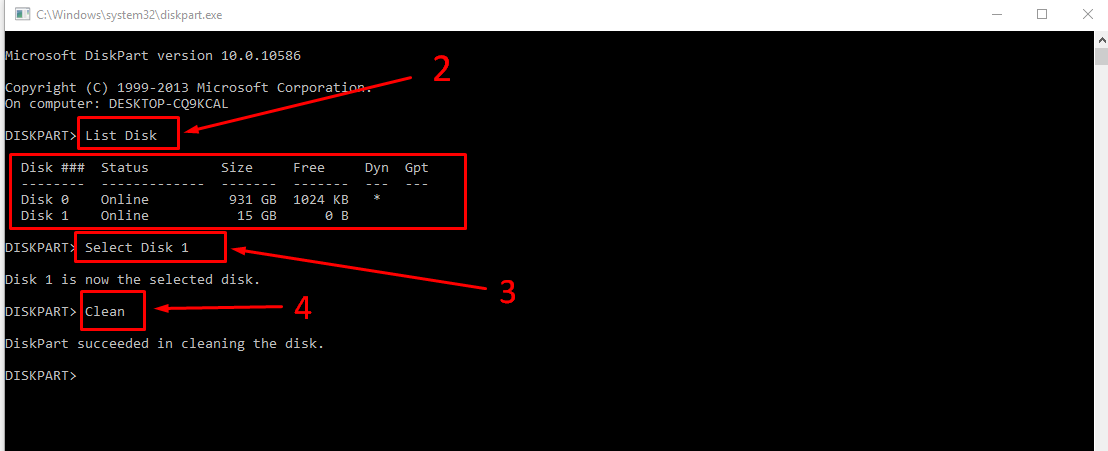
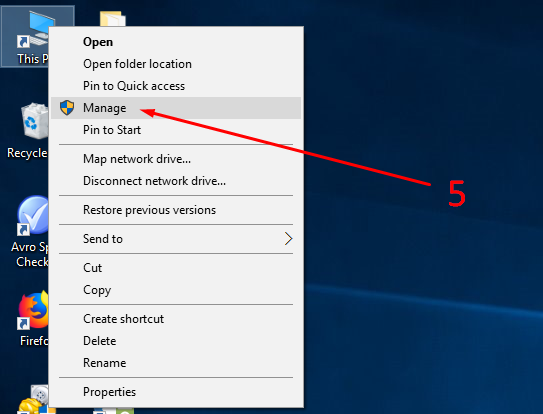
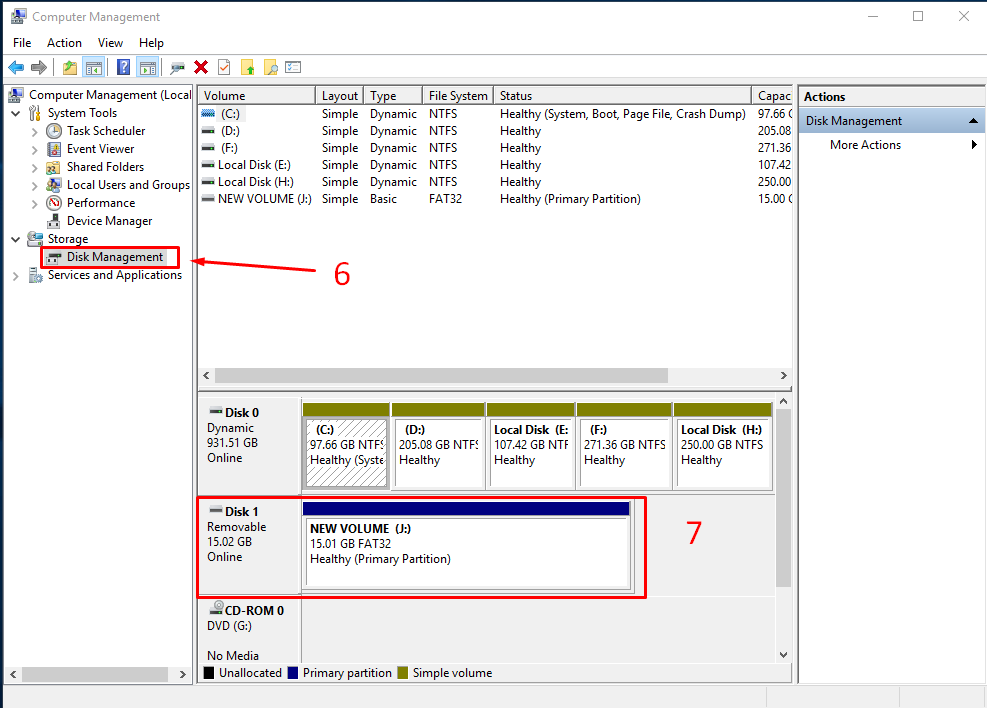
Comments
So empty here ... leave a comment!